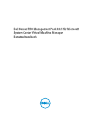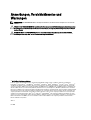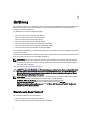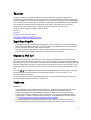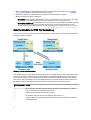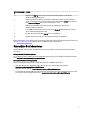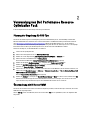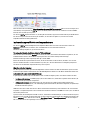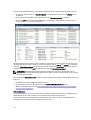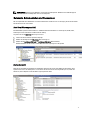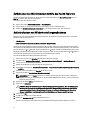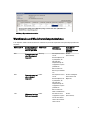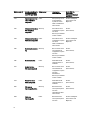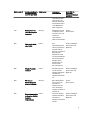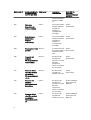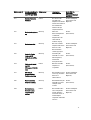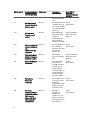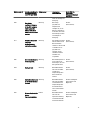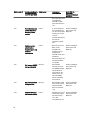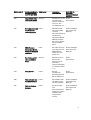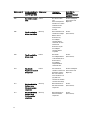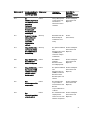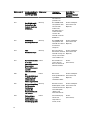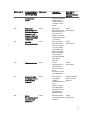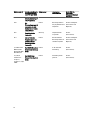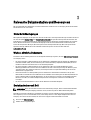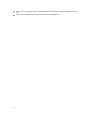Dell Server Pro Management Pack 3.0.1 for Microsoft System Center Virtual Machine Manager Benutzerhandbuch
- Typ
- Benutzerhandbuch

Dell Server PRO Management Pack 3.0.1 für Microsoft
System Center Virtual Machine Manager
Benutzerhandbuch

Anmerkungen, Vorsichtshinweise und
Warnungen
ANMERKUNG: Eine ANMERKUNG liefert wichtige Informationen, mit denen Sie den Computer besser einsetzen
können.
VORSICHT: Ein VORSICHTSHINWEIS macht darauf aufmerksam, dass bei Nichtbefolgung von Anweisungen eine
Beschädigung der Hardware oder ein Verlust von Daten droht, und zeigt auf, wie derartige Probleme vermieden
werden können.
WARNUNG: Durch eine WARNUNG werden Sie auf Gefahrenquellen hingewiesen, die materielle Schäden,
Verletzungen oder sogar den Tod von Personen zur Folge haben können.
©
2013 Dell Inc. Alle Rechte vorbehalten.
In diesem Text verwendete Marken: Dell
™
, das Dell Logo, Dell Boomi
™
, Dell Precision
™
, OptiPlex
™
, Latitude
™
, PowerEdge
™
,
PowerVault
™
, PowerConnect
™
, OpenManage
™
, EqualLogic
™
, Compellent,
™
KACE
™
, FlexAddress
™
, Force10
™
, Venue
™
und Vostro
™
sind Marken von Dell Inc. Intel
®
, Pentium
®
, Xeon
®
, Core
®
und Celeron
®
sind eingetragene Marken der Intel Corporation in den USA
und anderen Ländern. AMD
®
ist eine eingetragene Marke und AMD Opteron
™
, AMD Phenom
™
und AMD Sempron
™
sind Marken von
Advanced Micro Devices, Inc. Microsoft
®
, Windows
®
, Windows Server
®
, Internet Explorer
®
, MS-DOS
®
, Windows Vista
®
und Active
Directory
®
sind Marken oder eingetragene Marken der Microsoft Corporation in den USA und/oder anderen Ländern. Red Hat
®
und Red
Hat
®
Enterprise Linux
®
sind eingetragene Marken von Red Hat, Inc. in den USA und/oder anderen Ländern. Novell
®
und SUSE
®
sind
eingetragene Marken von Novell Inc. in den USA und anderen Ländern. Oracle
®
ist eine eingetragene Marke von Oracle Corporation
und/oder ihren Tochterunternehmen. Citrix
®
, Xen
®
, XenServer
®
und XenMotion
®
sind eingetragene Marken oder Marken von Citrix
Systems, Inc. in den USA und/oder anderen Ländern. VMware
®
, vMotion
®
, vCenter
®
, vCenter SRM
™
und vSphere
®
sind eingetragene
Marken oder Marken von VMWare, Inc. in den USA oder anderen Ländern. IBM
®
ist eine eingetragene Marke von International
Business Machines Corporation.
2013 -12
Rev. A00

Inhaltsverzeichnis
1 Einführung.................................................................................................................................... 4
Was ist neu in dieser Version?................................................................................................................................. 4
Übersicht.................................................................................................................................................................. 5
Zugehörige Begriffe..................................................................................................................................................5
Was ist ein PRO Tip?.................................................................................................................................................5
Funktionen................................................................................................................................................................ 5
Zum Verständnis der PRO Tip-Verwaltung...............................................................................................................6
Unterstützte Betriebssysteme.................................................................................................................................. 7
2 Verwendung von Dell Performance Resource Optimization Pack..................................... 8
Planung der Umgebung für PRO Tips....................................................................................................................... 8
Überwachung mit Hilfe von VMM............................................................................................................................ 8
Implementierung von Wiederherstellungsmaßnahmen.................................................................................... 9
Relevante Dokumentation und Ressourcen........................................................................................................... 11
Alert View (Warnungsansicht).........................................................................................................................11
Zustandsansicht...............................................................................................................................................11
Zurücksetzen von Warnhinweisen mithilfe des Health Explorers..........................................................................12
Außerkraftsetzen von Wiederherstellungsmaßnahmen........................................................................................ 12
Warnhinweise und Wiederherstellungsmaßnahmen............................................................................................ 13
3 Relevante Dokumentation und Ressourcen......................................................................... 27
Sicherheitsüberlegungen....................................................................................................................................... 27
Weitere nützliche Dokumente................................................................................................................................ 27
Kontaktaufnahme mit Dell.......................................................................................................................................27

1
Einführung
Dieses Dokument richtet sich an Systemadministratoren, die das Dell Server PRO Management Pack (Dell PRO Pack) zur
Überwachung von Dell-Systemen und zum Ergreifen von Störungsbeseitigungsmaßnahmen verwenden, wenn ein
ineffizientes System festgestellt wird.
Das Dell PRO Pack 3.0.1 wird mit Folgendem integriert:
• Microsoft System Center 2012 R2 Operations Manger
• Microsoft System Center 2012 SP1 Operations Manger
• Microsoft System Center 2012 Operations Manger
• Microsoft System Center Operations Manager 2007 R2
• Microsoft System Center 2012 R2 Virtual Machine Manager (VMM)
• Microsoft System Center 2012 SP1 Virtual Machine Manager (VMM)
• Microsoft System Center 2012 Virtual Machine Manager (VMM)
Diese Integration ermöglicht Ihnen, virtuelle Umgebungen proaktiv zu verwalten und eine hohe Verfügbarkeit Ihrer Dell-
Systeme sicherzustellen.
Informationen zum Implementieren von PRO Pack finden Sie im
Installationshandbuch für Dell Server PRO Management
Pack 3.0.1 für Microsoft System Center Virtual Machine Manager
.
ANMERKUNG: Alle Verweise auf Operations Manager in diesem Dokument beschriebenen Verfahren gelten für
Microsoft System Center 2012 R2 Operations Manager, Microsoft System Center 2012 SP1 Operations Manager,
Microsoft System Center 2012 Operations Manager und Microsoft System Center Operations Manager 2007 R2,
sofern nicht anders angegeben.
Siehe auch Features and Functionalities (Funktionen).
VORSICHT: Aufgrund der Möglichkeit von Datenbeschädigungen und/oder Datenverlusten wird empfohlen, die in
diesem Dokument erläuterten Verfahren nur von Personen durchführen zu lassen, die in der Verwendung von
Microsoft Windows-Betriebssystemen und aller unterstützten Versionen von Operations Manager und Virtual
Machine Manager sachkundig und erfahren sind.
ANMERKUNG: Die Infodatei enthält Informationen zu den Anforderungen an Software und Management Station
sowie Informationen zu bekannten Problemen von Dell Pro Pack 3.0.1. Die Infodatei
DellMPv301_PROPack_Readme.txt ist in der selbstextrahierenden ausführbaren Datei
Dell_PROPack_v3.0.1_A00.exe enthalten. Die aktuellste Infodatei finden Sie auf dell.com/
OMConnectionsEnterpriseSystemsManagement unter Dell Server PRO Management Pack 3.0.1 für Microsoft
System Center Virtual Machine Manager
.
Was ist neu in dieser Version?
Diese Version des PRO Pack unterstützt Folgendes:
• Microsoft System Center 2012 R2 Operations Manger
• Microsoft System Center 2012 R2 Virtual Machine Manager (VMM)
4

Übersicht
Der Operations Manager verwendet das PRO-fähige Management-Paket zum Sammeln und Speichern von
Informationen auf der Dell Hardware mit einer Beschreibung ihres Zustands. Dell PRO Pack funktioniert mit Operations
Manager und VMM 2012, um die physikalischen Dell-Geräte und ihre gehosteten, virtuellen Maschinen (VMs) mit Hilfe
dieser verfügbaren Zustandsinformationen zu verwalten. Das Dell PRO Pack empfiehlt Wiederherstellungsmaßnahmen,
wenn die überwachten Objekte funktionsunfähig werden (z.B. virtueller Laufwerksfehler oder voraussehbarer
Laufwerksfehler), indem die Überwachungs- und Alarmfunktionen von Operations Manager und die
Wiederherstellungsfunktionen von VMM ausgeglichen werden.
Siehe auch:
Funktionen
Zum Verständnis der PRO Tip-Verwaltung
Warnhinweise und Wiederherstellungsmaßnahmen
Zugehörige Begriffe
•
Bei einem verwalteten System (Managed System)
handelt es sich um ein Dell-System, auf dem Dell OpenManage
Server Administrator (OMSA) läuft und das von Operations Manager und VMM überwacht und verwaltet wird. Es
wird mit unterstützten Werkzeugen örtlich oder fern-verwaltet.
•
Eine Management-Station
oder
Managing-Station
ist ein Microsoft-Windows-basiertes Dell-System, auf dem
Operations Manager und SCVMM installiert sind, um virtuelle Arbeitslasten zu verwalten.
Was ist ein PRO Tip?
PRO (Performance and Resource Optimization) Tip ist eine Funktion, die die virtuelle Inftrastruktur überwacht und
Warnhinweise liefert, wenn die Nutzung dieser Ressourcen verbessert werden kann. Ein Fenster in PRO Tip enthält die
Beschreibung des Ereignisses, dass PRO Tip ausgelöst hat, sowie die empfohlenen Wiederherstellungsmaßnahmen. Mit
Hilfe dieser Funktion können Sie einen Lastausgleich der VMs zwischen den physikalischen Hosts durchführen, wenn
bestimmte Grenzwerte erreicht werden. Alternativ können Sie auch VMs migrieren, wenn ein Hardwarefehler erkannt
wird.
Im Fenster PRO Tip auf der VMM Administratorkonsole können Sie aktive PRO Tips für die Hostgruppen anzeigen. Die
Operations Manager-Konsole zeigt ebenfalls die entsprechenden Alarme an, um sicher zu stellen, dass eine
konsistentes Überwachung vorliegt.
Sie können die in PRO Tip erwähnten, empfohlenen Maßnahmen von Hand einstellen oder PRO Tip so konfigurieren,
dass die emphohlene Maßnahme automatisch aufgeführt wird.
Funktionen
Dell PRO Pack:
• Führt das PRO-Management von Dell PowerEdge-Systemen aus, die Microsoft Hyper-V-Plattformen ausführen,
indem der Funktionszustand der physischen und virtuellen Infrastruktur kontinuierlich überwacht wird.
• Funktioniert mit Operations Manager und VMM zur Erkennung von Ereignissen, beispielsweise Verlust der
Stromversorgungsredundanz, Temperaturen über den Grenzwerten, Systemspeicher-Batteriefehler, Virtueller
Laufwerksfehler u.s.w. Weitere Informationen über die Ereignisse, die das Dell PRO Pack unterstützt, finden Sie
unter Alert and Recovery Actions (Aarme und Wiederherstellungsmaßnahmen).
• Generiert einen PRO Tip, wenn die überwachte Hardware in einen funktionsuntüchtigen Zustand übergeht.
• Führt VM Live-Migration durch ohne Ausfallzeiten. Weitere Informationen finden Sie unter VM Live Migration.
5

• Überschreibt Dell PRO Pack Standard-Wiederherstellungsmaßnahmen. Mehr hierzu finden Sie unter Overriding
Recovery Actions (Wiederherstellungsmaßnahmen überschreiben).
• Minimiert Ausfallzeiten durch Implementierung der Wiederherstellung in PRO Tips. Die beiden
Wiederherstellungsmaßnahmen sind folgende:
– Einschränken: In diesem Modus wird empfohlen, den Server vorübergehend nicht verfügbar zu machen, damit
so lange keine neuen VMs platziert werden können, bis die Wartungs-Tasks abgeschlossen sind.
– Einschränken und Migrieren: Um einen Dienstverlust zu verhindern, wird in diesem Modus empfohlen, alle VMs,
die ausgeführt werden, von einem nicht funktionstüchtigen Server auf einen funktionstüchtigen Server zu
migrieren. Weitere Informationen dazu finden Sie unter Implementierung von Wiederherstellungsmaßnahmen.
Zum Verständnis der PRO Tip-Verwaltung
In diesem Abschnitt werden ein typisches Setup von Dell PRO Pack sowie die Sequenz der mit der PRO-Tip-Verwaltung
verbundenen Ereignisse erläutert.
Abbildung 1. Interaktion von Komponenten
In der Abbildung fungiert eine Gruppe von PowerEdge Systemen als verwaltete Systeme und zwei PowerEdge Systeme
fungieren als Verwaltungsstationen, die den Operations Manager und VMM hosten. OMSA generiert Warnungen der
entsprechenden Schwere, wenn ein Übergang zu einem Fehlerzustand vorliegt. Dell PRO Pack überwacht dieselben
Warnungen für PRO. Das Dell PRO Pack weist die OMSA-Warnhinweise mit seiner Wiederherstellungsmaßnahme zu.
Die folgende Tabelle beschreibt die Reihenfolge der Ereignisse, die bei der PRO Tip Verwaltung auftreten.
Reihenfolgenumme
r
Ereignis
1 Die auf dem Host aktivierten Operations-Manager-Agenten ermitteln die Warnungs-, Fehler-
oder Ausfallhinweise, die von OMSA erzeugt werden.
2 Warnhinweis wird an Operations Manager gesendet.
3 Die Operations-Manager-Konsole zeigt aktive PRO- Warnhinweise an.
4 Operations Manager benachrichtigt VMM über den Warnhinweis und die damit in Verbindung
stehende PRO Tip-ID.
6

Reihenfolgenumme
r
Ereignis
5 VMM zeigt im PRO Tip-Fenster einen entsprechenden Eintrag mit der zu ergreifenden
Wiederherstellungsmaßnahme an.
6 Implementieren Sie den PRO Tip, um Wiederherstellungsmaßnahmen auf dem verwalteten
System zu aktivieren, indem Sie das verwaltete System in den Modus Restrict (Einschränken)
oder Restrict and Migrate (Einschränken und Migrieren) setzen.
7 VMM benachrichtigt Operations Manager über den erfolgreichen Abschluss der
Wiederherstellungsmaßnahme.
8 In der VMM-Konsole wird der Status des PRO Tip als Resolved (Gelöst) angezeigt, nachdem
dieser erfolgreich implementiert wurde.
9 Der PRO Tip wird aus dem VMM PRO Tip-Fenster ausgeblendet.
10 Die PRO Active-Warnung wird aus dem Operations Manager ausgeblendet.
Weitere Informationen zu den Ereignistypen und den damit verbundenen Störungsbeseitigungsmaßnahmen finden Sie
unter Alerts and Recovery Actions (Warnhinweise und Wiederherstellungsmaßnahmen).
Unterstützte Betriebssysteme
Folgende Betriebssysteme werden von Dell PRO Pack auf dem verwalteten System und der Management-Station
unterstützt:
Managed System (Verwaltetes System):
Das verwaltete System für PRO Pack ist ein Virtueller Maschinen-Manager Server. Weitere Informationen finden Sie
unter technet.microsoft.com/en-us/library/gg610649.aspx.
Management Station (Verwaltungsstation):
Eine Liste unterstützter Konfigurationen für Operations Manager und VMM finden Sie unter:
• Operations Manager 2012 R2 oder Operations Manager 2012 SP1- oder Operations Manager 2012 –
technet.microsoft.com/en-us/library/hh205990.aspx
• Operations Manager 2007 R2 - technet.microsoft.com/en-us/library/bb309428.aspx
• System Center 2012 R2 Virtual Machine Manager R2 oder System Center 2012 SP1 Virtual Machine Manager oder
System Center 2012 Virtual Machine Manager – technet.microsoft.com/en-us/library/gg610562.aspx
7

2
Verwendung von Dell Performance Resource
Optimization Pack
In diesem Kapitel finden Sie Vorschläge zur Nutzung von PRO Pack.
Planung der Umgebung für PRO Tips
Sie können die Aktivierung der für die Umgebung relevanten PRO-Monitore planen. Standardmäßig sind alle PRO-
Monitore im Dell PRO Pack deaktiviert. Eine Liste der Warnhinweise und Wiederherstellungsmaßnahmen finden Sie
unter Warnhinweise und Wiederherstellungsmaßnahmen. Wählen Sie die Warnhinweise aus, die Sie aktivieren
möchten. Erstellen Sie unter Verwendung der OpsMgr-Authoring-Konsole oder des Authoring-Fensters in der OpsMgr-
Konsole eine Überschreibung für die Management Packs, die die relevanten PRO-Monitore aktiviert.
Gehen Sie wie folgt vor, um die PRO-Monitore zu aktivieren:
1. Starten Sie die OpsMgr-Konsole.
2. Klicken Sie im Navigationsfenster auf Authoring (Authoring).
3. Wählen Sie auf der Registerkarte Authoring Management Pack-Objekte → Monitore aus.
4. Klicken Sie oben auf dem Bildschirm auf Umfang ändern.
Daraufhin wird der Bildschirm Umfang für Management Pack-Objekte ändern angezeigt.
5. Wählen Sie die Option Alle Ziele anzeigen aus, und geben Sie in Suchen nach Dell PRO ein.
6. Wählen Sie Dell PROPack-Klasse für die Erkennung aus, und klicken Sie dann auf OK.
7. Erweitern Sie Status der Entität → Verfügbarkeit aus.
8. Klicken Sie in der Liste der Monitore mit der rechten Maustaste auf die Monitore, die Sie aktivieren möchten, und
wählen Sie dann Überschreibungen → aktivieren → Monitore überschreiben → Für alle Objekte der Klasse: Dell
PROPack-Klasse für die Erkennung aus.
Die Seite Eigenschaften überschreiben wird angezeigt.
9. Wählen Sie Aktiviert aus, und legen Sie Wert für Überschreibung auf Wahr fest. Klicken Sie anschließend auf OK.
Um die Statusaktualisierungen der durch Dell PRO überwachten Server anzuzeigen, müssen Sie den nächsten
Zyklus der Erkennung und Überwachung der durch Dell PRO überwachten Server ausführen.
Überwachung mit Hilfe von VMM
Sie können den Funktionszustand Ihrer virtualisierten Umgebung vewalten, indem Sie PRO Tips verwenden, die auf der
VMM-Konsole angezeigt werden.
Um das PRO Tip-Fenster einzublenden, klicken Sie auf das Menü PRO auf der Symbolleiste, wie in der folgenden Abb.
dargestellt.
8

Wenn Sie alternativ dazu die Option Show this window when new PRO Tips are created (Dieses Fenster anzeigen, wenn
neue PRO Tips erzeugt werden) im PRO Tip-Fenster auswählen, öffnet sich das Fenster automatisch auf der SCVMM-
Konsole, wenn ein PRO Tip erzeugt wird.
Das Fenster PRO Tip zeigt Informationen an, wie beispielsweise Quelle, Tipp und Zustand des PRO Tip in Tabellenformat.
Das Fenster zeigt auch eine Beschreibung des Problems, das den Alarm ausgelöst hat, seine Ursache und die
empfohlene Wiederherstellungsmaßnahme.
Implementierung von Wiederherstellungsmaßnahmen
Das Fenster PRO Tip bietet die Möglichkeit, die empfohlene Maßnahme einzusetzen oder abzuweisen. Wenn Sie
Implement (Implementieren) auswählen, dann setzt VMM eine der nachstehend beschriebenen
Wiederherstellungsaufgaben ein, je nach Art des Alarms.
Versetzen des Hosts in den Modus „Restrict“ (Einschränken)
Wenn Sie den Host in den Modus Restrict (Einschränken) versetzen, wird dem Host keine Nutzlast zugewiesen, bis das
Problem behoben wurde. In diesem Modus empfängt der Host noch Alarme vom Operations Manager
(Betriebsverwaltung) und den zugehörigen PRO Tips auf dem VMM.
Bei den Zuständen des Systemfunktionszustands, die den Servicemodus auslösen können, handelt es sich um nicht
kritische Hardware-Hinweise auf dem Virtualisierungs-Host, wie z. B. einen Warnhinweis zur Umgebungstemperatur
des Gehäuses des Dell Power Edge-Virtualisierungs-Host-Systems.
Migration virtueller Computer
Das Management-Paket PRO Tip verwendet Algorithmen zum Verschieben von VMs vom betroffenen System zu einem
funktionstüchtigen. Weitere Informationen über die VMM Algorithmen finden Sie in der Microsoft-Dokumentation unter
technet.microsoft.com/en-us/library/hh801542.aspx.
Es gibt folgende Anforderungen zum Identifizieren eines funktionstüchtigen Systems und zum Verschieben von VMs:
• Hardware-Anforderungen sind Bedingungen, die ein Host erfüllen muss, damit VMs ausgeführt werden können, z.B.
ausreichender Speicherplatz und Speicher.
• Softwareanforderungen sind Anforderungen, die, wenn der Host sie erfüllt, einem virtuellen Computer eine
optimalere Leistung ermöglichen, z. B. CPU-Belegung, Netzwerkbandbreite, Netzwerkverfügbarkeit, Festplatten-E/A-
Bandbreite und freier Speicher.
VMM weist den Hosts null bis fünf Sterne zu. Wenn eine Hardware-Anforderung nicht erfüllt wird - z.B. unzureichende
Festplatten- und Speicherkapazität - dann erhält der Host automatisch 0 Sterne und VMM lässt nicht zu, dass ein VM auf
diesem Host platziert wird.
Systemzustände, die eine Migration der VMs auslösen, sind Hardware-Fehlermeldungen auf einem Virtualisierungshost,
beispielsweise ein virtueller Laufwerksfehler oder ein voraussehbarer Laufwerksfehler. Das Dell PRO Paket migriert die
VMs im laufenden Status. VMs mit Status wie z.B. Stop (Stopp), Pause und Saved (Gespeichert) werden nicht migriert.
Dies ist von den Sternen der zugehörigen Server abhängig.
9

Nachdem Sie den Wiederherstellungs-Task erfolgreich implementiert haben, finden die folgenden Änderungen statt:
• Der Status des PRO Tip ändert sich in Resolved (Gelöst), und der PRO Tip-Eintrag wird aus dem PRO Tip-Fenster
ausgeblendet.
• Der entsprechende Warnhinweis wird aus Operations Manager Warnhinweisansicht ausgeblendet.
• Im Abschnitt Jobs wird ein Eintrag in der VMM-Konsole angezeigt. Dieser Eintrag zeigt den Status des Jobs als
Completed (Abgeschlossen) an (siehe Abb. unten).
Die PRO Tip Implementierung zum Verschieben von VMs kann fehlschlagen, wenn kein anderer, gesunder Host in der
Hostgruppe oder im Host-Cluster verfügbar ist. In diesem Fall zeigt das Fenster PRO Tip den Zustand des zugehörigen
PRO Tip als Failed (Fehlgeschlagen) an und der Grund hierfür wird im Abschnitt Error (Fehler) erläutert. Der Status des
zugehörigen Eintrags im Abschnitt Jobs der VMM-Konsole ist ebenfalls Failed (Fehlgeschlagen).
ANMERKUNG: Die Fehlermeldung im Fenster PRO Tip wird dynamisch aktualisiert. Um jedoch die Daten zu
aktualisieren, müssen Sie außerhalb des PRO Tip-Fensters klicken und dann nochmals klicken, um das Fenster in
den Vordergrund zu bringen.
Wenn Sie die Option Dismiss (Verwerfen) auswählen, wird der PRO Tip nicht ausgeführt, und die folgenden Änderungen
finden statt:
• Der PRO Tip wird von der SCVMM-PRO Tip-Konsole entfernt.
• Der Warnhinweis in Operations Manager wird aus den Dell Server PRO-Warnhinweisen entfernt.
Weitere Informationen finden Sie unter Using Health Explorer to Reset Alarms (Verwendung von Health-Explorer
zum Zurücksetzen von Alarmen).
VM-Live-Migration
Als verbundener Benutzer können Sie während der Live-Migration eine VM von einem Knoten eines Windows Server
2008 R2-Failover-Clusters ohne Ausfallzeit zu einem anderen Knoten im selben Cluster migrieren.
Der Unterschied zwischen Schnellmigration und Live-Migration besteht darin, dass bei der Schnellmigration eine
Ausfallzeit auftritt, während dies bei der Live-Migration nicht der Fall ist.
10

ANMERKUNG: Windows Server 2008 Hyper-V unterstützt Schnellmigration. Windows Server 2008 R2 Hyper-V
unterstützt sowohl Schnellmigration als auch Live-Migration.
Relevante Dokumentation und Ressourcen
Dieses Kapitel stellt Ihnen Einzelheiten zu weiteren Dokumenten und Ressourcen zur Verfügung, die Sie bei der Arbeit
mit dem Pro Pack 3.0.1 unterstützen.
Alert View (Warnungsansicht)
Enthält Dell PRO-spezifische Warnhinweise in Tabellenformat mit Informationen zu Schweregrad, Quelle, Name,
Auflösungszustand sowie Datum und Uhrzeit der Erstellung.
So greifen Sie auf die Alert View (Warnungsansicht) zu:
1. Starten Sie die Konsole des Operations Manager.
2. Wählen Sie die Registerkarte Monitoring (Überwachung) aus.
3. Wählen Sie im Dell Server PRO Pack die Dell Server PRO Alerts (Warnhinweise).
Die Warnhinweise werden auf der rechten Bildschirmseite angezeigt, wie in dargestellt.
Zustandsansicht
Zeigt die erkannten Dell Systemobjekte in Tabellenform. Die Zustandsansicht zeigt Objekte mit dem Namen, Pfad,
Speicherzustand usw. des Dell Systems an. Sie können die Zustandsansicht wunschgemäß anpassen, indem Sie
definieren, welche Objekte und wie die Daten angezeigt werden sollen.
11

Zurücksetzen von Warnhinweisen mithilfe des Health Explorers
Mit Hilfe von Health Explorer können Sie Alarme anzeigen und bearbeiten. Wenn Sie Dismiss (Verwerfen) im Fenster
PRO Tip auswählen, dann wird der Alarm entfernt.
So setzen Sie den Alarm von Hand zurück:
1. Klicken Sie im Menü Actions (Maßnahmen) auf Health Explorer.
2. Klicken Sie mit der rechten Maustaste auf den Warnhinweis, den Sie schließen möchten.
3. Wählen Sie Reset Health (Zustand zurücksetzen) aus. Der Alarm wird vom Fenster PRO Tip entfernt.
Außerkraftsetzen von Wiederherstellungsmaßnahmen
PRO Pack 3.0.1 unterstützt zwei Wiederherstellungsmaßnahmen. Die folgenden Flag-Werte lösen die entsprechenden
Wiederherstellungsmaßnahmen aus:
• 1: Zur Migration
• 2: Zum Versetzen des Servers in den Modus „Restricted“ (Eingeschränkt)
Sie können die Standard-Wiederherstellungsmaßnahme überschreiben, indem Sie den Flag-Wert dafür ändern. Ändern
Sie beispielsweise den Wiederherstellungs-Flag-Wert mit Hilfe der Überschreibungsoption (Overrides) in der Operations
Manager-Konsole von
2 auf 1. Nachdem Sie den Standardwert auf 1 geändert und PRO Tip implementiert haben, löst die
Wiederherstellungmaßnahme die Migration der VMs vom Host aus. Wenn Sie einen anderen Wert als 1 und 2 eingeben,
schlägt die PRO Tip Implementierung fehle und es wird eine Fehlermeldung angezeigt.
So setzen Sie die Wiederherstellungsmaßnahme außer Kraft:
1. Klicken Sie auf das Register Authoring (Überarbeiten) in Operations Manager.
2. Navigieren Sie zu Authoring (Überarbeiten) → Management Pack Objects (Objekte) → Monitors (Monitore).
3. Suchen Sie nach den Dell PRO Pack-Monitoren.
4. Wählen Sie den Monitor aus, der außer Kraft gesetzt werden soll.
5. Rechtsklicken und wählen Sie Overrides (Überschreiben) → Override Recovery (Wiederherstellung überschreiben)
→ <monitor>.
6. Markieren Sie das Kontrollkästchen Override (Außer Kraft setzen).
7. Ändern Sie den Wert in Override Value (Wert überschreiben).
ANMERKUNG: Wenn Sie Enable (Aktivieren) auswählen, führt der Operations Manager eine automatische
Implementierung für den Gerätemonitor aus. Da diese Aktion VMM-Migration umfasst, prüfen und stellen Sie
die Werte entsprechend ein.
8. Wählen Sie die Option Enforce (Durchführen) aus.
9. Klicken Sie auf Anwenden.
VORSICHT: Wenn Sie die Einstellungen im Standard-Management Pack speichern, wird eine Abhängigkeit
zwischen PRO Pack und dem Verwaltungspaket geschaffen. Wenn Sie PRO Pack entfernen oder löschen,
müssen Sie auch das Standard-Verwaltungspaket löschen, da es Standardeinstellungen für Operations
Manager enthält. Daher empfehlen wir, dass Sie die Einstellungen auf einem neuen MP speichern.
10. Klicken Sie auf OK.
11. Erstellen Sie eine Warnung und einen PRO Tip.
12. Wählen Sie Implement PRO Tip (PRO Tip implementieren) aus.
Hierdurch wird überprüft, ob die außer Kraft gesetzte Wiederherstellungsmaßnahme erfolgreich verlaufen ist.
12

Abbildung 2. Eigenschaften überschreiben
Warnhinweise und Wiederherstellungsmaßnahmen
In der folgenden Tabelle sind die Warnhinweise sowie die entsprechende empfohlene Störungsbeseitigungsmaßnahme
aufgeführt:
Dell-Ereignis-ID Alarmbeschreibung in
Operations Manager
und PRO Tip in VMM
Schweregrad Ursache des
Warnhinweises
Im Dell PRO Tip
empfohlene
Störungsbeseitigungs
maßnahme
1053 Temperatursensor hat
einen Warnungswert
festgestellt
Warnung Ein Temperatursensor
auf der
Rückwandplatine, der
Systemplatine, der
CPU oder dem
Festplattenträger im
angegebenen System
ermittelte ein
Überschreiten des
Warnungsschwellenw
erts.
Restrict
(Einschränken)
1054 Temperatursensor hat
einen Fehlerwert
festgestellt
Fehler Ein Temperatursensor
auf der
Rückwandplatine, der
Systemplatine, der
CPU oder dem
Festplattenträger im
angegebenen System
ermittelte ein
Überschreiten des
Fehlerschwellenwerts.
Restrict and Migrate
(Einschränken und
Migrieren)
1104 Lüftersensor hat einen
Fehlerwert festgestellt
Fehler Ein Lüftersensor im
angegebenen System
hat den Ausfall eines
Lüfters oder mehrerer
Lüfter erkannt.
Restrict
(Einschränken)
13

Dell-Ereignis-ID Alarmbeschreibung in
Operations Manager
und PRO Tip in VMM
Schweregrad Ursache des
Warnhinweises
Im Dell PRO Tip
empfohlene
Störungsbeseitigungs
maßnahme
1154 Spannungssensor hat
einen Fehlerwert
festgestellt
Fehler Ein Spannungssensor
im angegebenen
System hat seinen
Fehlerschwellenwert
überschritten.
Restrict and Migrate
(Einschränken und
Migrieren)
1203 Stromsensor hat einen
Warnungswert
festgestellt
Warnung Ein Stromsensor im
angegebenen System
hat seinen
Warnungsschwellenw
ert überschritten.
Restrict
(Einschränken)
1204 Stromsensor hat einen
Fehlerwert festgestellt
Fehler Ein Stromsensor im
angegebenen System
hat seinen
Fehlerschwellenwert
überschritten.
Restrict and Migrate
(Einschränken und
Migrieren)
1305 Redundanzherabsetzu
ng
Warnung Der Sensormesswert
eines Netzteils im
angegebenen System
hat einen
Warnungsschwellenw
ert überschritten.
Restrict
(Einschränken)
1306 Redundanzverlust Fehler Ein Netzteil wurde
abgetrennt oder ist
fehlerhaft.
Restrict
(Einschränken)
1353 Netzteil hat eine
Warnung festgestellt
Warnung Der Sensormesswert
eines Netzteils im
angegebenen System
hat einen
definierbaren
Warnungsschwellenw
ert überschritten.
Restrict
(Einschränken)
1354 Netzteil hat einen
Fehler festgestellt
Fehler Ein Netzteil wurde
abgetrennt oder ist
fehlerhaft.
Restrict
(Einschränken)
1403 Warnung zu
Speichergerätestatus
Warnung Die Korrekturrate
eines Speichergeräts
hat einen
akzeptierbaren Wert
überschritten.
Restrict
(Einschränken)
1404 Fehler des
Speichergeräts
Fehler Die Korrekturrate
eines Speichergeräts
hat einen
Restrict and Migrate
(Einschränken und
Migrieren)
14

Dell-Ereignis-ID Alarmbeschreibung in
Operations Manager
und PRO Tip in VMM
Schweregrad Ursache des
Warnhinweises
Im Dell PRO Tip
empfohlene
Störungsbeseitigungs
maßnahme
akzeptierbaren Wert
überschritten, eine
Speicher-Spare-Bank
wurde aktiviert oder es
ist ein Multibit-ECC-
Fehler aufgetreten.
1703 Batteriesensor hat
einen Warnungswert
festgestellt
Warnung Ein Batteriesensor im
festgelegten System
hat erkannt, dass sich
ein Akku im
vorhersehbaren
Fehlerzustand befindet
.
Restrict
(Einschränken)
2048 Fehler durch Ausfall
eines Geräts
Kritisch Eine
Speicherkomponente,
z.B. ein physikalisches
Laufwerk oder ein
Gehäuse, ist fehlerhaft.
Die fehlerhafte
Komponente wurde
evtl. vom Controller bei
der Ausführung einer
Aufgabe erkannt,
beispielsweise ein
Neu-Scan oder
Konsistenzprüfung.
Restrict and Migrate
(Einschränken und
Migrieren)
2056 Virtuelle Festplatte
fehlerhaft
Kritisch Eine (oder mehrere)
auf der virtuellen
Festplatte enthaltenen
physikalischen
Festplatte weist Fehler
auf.
Restrict and Migrate
(Einschränken und
Migrieren)
2057 Warnung zur
Herabsetzung einer
virtuellen Festplatte.
Warnung Diese Warnmeldung
tritt auf, wenn eine
physikalische
Festplatte, die Teil
einer redundanten
virtuellen Festplatte ist,
fehlerhaft ist.
Restrict
(Einschränken)
2076 Übereinstimmungsübe
rprüfung der virtuellen
Festplatte
fehlgeschlagen
Kritisch Eine in der virtuellen
Festplatte enthaltene
physikalische
Festplatte ist fehlerhaft
oder die
Restrict and Migrate
(Einschränken und
Migrieren)
15

Dell-Ereignis-ID Alarmbeschreibung in
Operations Manager
und PRO Tip in VMM
Schweregrad Ursache des
Warnhinweises
Im Dell PRO Tip
empfohlene
Störungsbeseitigungs
maßnahme
Paritätsinformationen
weisen einen Fehler
auf.
2082 Fehler beim
Neuerstellen der
virtuellen Festplatte
Kritisch Eine auf der virtuellen
Festplatte enthaltene
physikalische
Festplatte ist
ausgefallen oder
beschädigt.
Restrict
(Einschränken)
2083 Neuerstellung der
physikalischen
Festplatte
fehlgeschlagen
Kritisch Eine auf der virtuellen
Festplatte enthaltene
physikalische
Festplatte ist
ausgefallen oder
beschädigt.
Restrict
(Einschränken)
2094 Voraussagbarer Fehler
gemeldet
Warnung Es wird vorausgesagt,
dass die physikalische
Festplatte ausfallen
wird.
Restrict
(Einschränken)
2100 Temperatur hat
maximalen
Warnungsschwellenw
ert überschritten
Warnung Das Gehäuse des
physikalischen
Laufwerks ist zu heiß.
Überhohe
Temperaturen
können verschiedene
Ursachen haben.
Restrict
(Einschränken)
2101 Temperatur fiel auf
einen Wert unterhalb
des minimalen
Warnungsschwellenw
erts ab.
Warnung Das Gehäuse der
physikalischen
Festplatte ist zu kühl.
Restrict
(Einschränken)
2102 Temperatur hat
maximalen
Fehlerschwellenwert
überschritten
Kritisch Das Gehäuse des
physikalischen
Laufwerks ist zu heiß.
Überhohe
Temperaturen
können verschiedene
Ursachen haben.
Restrict and Migrate
(Einschränken und
Migrieren)
2103 Temperatur fiel auf
einen Wert unterhalb
des minimalen
Fehlerschwellenwerts
ab
Kritisch Das Gehäuse der
physikalischen
Festplatte ist zu kühl.
Restrict and Migrate
(Einschränken und
Migrieren)
16

Dell-Ereignis-ID Alarmbeschreibung in
Operations Manager
und PRO Tip in VMM
Schweregrad Ursache des
Warnhinweises
Im Dell PRO Tip
empfohlene
Störungsbeseitigungs
maßnahme
2112 Herunterfahren des
Gehäuses
Kritisch Das Gehäuse der
physikalischen
Festplatte ist entweder
wärmer oder kühler als
der maximal oder
minimal zulässige
Temperaturbereich.
Restrict and Migrate
(Einschränken und
Migrieren)
2122 Redundanzherabsetzu
ng
Warnung Mind. eine
Gehäusekomponente
ist fehlerhaft,
beispielsweise der
Lüfter oder die
Stromversorgung.
Restrict
(Einschränken)
2123 Redundanzverlust Warnung Bei einer virtuellen
Festplatte oder einem
Gehäuse ist die
Datenredundanz
verloren gegangen.
Restrict and Migrate
(Einschränken und
Migrieren)
2125 Controller-Cache
festgesetzt für
fehlende oder Offline-
VD
Warnung Verbindung des
Controllers zu seiner
VD wird getrennt,
während EA
durchgeführt wird
Restrict
(Einschränken)
2129 Fehler durch Ausfall
von BGI
(Hintergrundinitialisier
ung)
Kritisch BGI einer virtuellen
Festplatte ist
ausgefallen.
Restrict
(Einschränken)
2137 Warnung zu
Kommunikations-
Zeitüberschreitung
Warnung Der Controller ist nicht
in der Lage, mit einem
Gehäuse zu
kommunizieren.
Restrict and Migrate
(Einschränken und
Migrieren)
2145 Batteriestand des
Controllers niedrig
Warnung Die Batterieladung des
Controllers hat einen
niedrigen Stand
erreicht.
Restrict
(Einschränken)
2169 Die Batterie des
Controllers muss
ausgewechselt
werden
Kritisch Der Controller-Akku
kann nicht geladen
werden. Der Akku
wurde evtl. bereits so
oft wie möglich
aufgeladen. Außerdem
kann das
Restrict and Migrate
(Einschränken und
Migrieren)
17

Dell-Ereignis-ID Alarmbeschreibung in
Operations Manager
und PRO Tip in VMM
Schweregrad Ursache des
Warnhinweises
Im Dell PRO Tip
empfohlene
Störungsbeseitigungs
maßnahme
Akkuladegerät defekt
sein.
2171 Die Temperatur der
Controller-Batterie ist
höher als normal
Warnung Die Zimmertemperatur
ist möglicherweise zu
hoch. Der Systemlüfter
kann ebenfalls alt oder
defekt sein.
Restrict
(Einschränken)
2174 Die Batterie des
Controllers wurde
entfernt
Warnung Die Kommunikation
zwischen Controller
und Akku ist
fehlgeschlagen. Der
Akku fehlt oder der
Kontakt ist beschädigt.
Restrict and Migrate
(Einschränken und
Migrieren)
2178 Für den Lernzyklus der
Controller-Batterie ist
eine
Zeitüberschreitung
eingetreten
Warnung Die Controller-Batterie
muss vollständig
aufgeladen sein, bevor
der Lernzyklus
beginnen kann.
Restrict
(Einschränken)
2187 Fehlerlimit für Single-
Bit-ECC auf Controller-
DIMM überschritten
Warnung Der Controller-
Speicher funktioniert
nicht.
Restrict and Migrate
(Einschränken und
Migrieren)
2201 Ein globaler Hotspare
ist fehlerhaft
Warnung Die Kommunikation
zwischen dem
Controller und einem
Laufwerk, das als
globaler Hotspare
zugewiesen wurde, ist
fehlgeschlagen. Das
Laufwerk ist defekt
oder wurde entfernt.
Restrict
(Einschränken)
2203 Ein dedizierter
Hotspare ist
ausgefallen
Warnung Der Controller ist nicht
in der Lage, mit einer
Festplatte zu
kommunizieren, die als
dedizierter Hotspare
zugewiesen wurde.
Restrict
(Einschränken)
2206 Der einzige,
verfügbare Hotspare
ist ein SATA-Laufwerk.
SAS-Laufwerke
können nicht durch
SATA-Laufwerke
ersetzt werden.
Warnung Die einzige
physikalische
Festplatte, die
verfügbar ist, um als
Hotspare zugewiesen
zu werden, steht unter
Verwendung von
Restrict
(Einschränken)
18

Dell-Ereignis-ID Alarmbeschreibung in
Operations Manager
und PRO Tip in VMM
Schweregrad Ursache des
Warnhinweises
Im Dell PRO Tip
empfohlene
Störungsbeseitigungs
maßnahme
SATA-Technologie zur
Verfügung.
2207 Der einzige,
verfügbare Hotspare
ist ein SAS-Laufwerk.
SATA-Laufwerke
können nicht durch
SAS-Laufwerke ersetzt
werden.
Warnung Die einzige
physikalische
Festplatte, die
verfügbar ist, um als
Hotspare zugewiesen
zu werden, steht unter
Verwendung von SAS-
Technologie zur
Verfügung.
Restrict
(Einschränken)
2213 Maximale Anzahl der
möglichen
Neuaufladungen
wurde überschritten
Warnung Ein virtuelles Laufwerk
oder ein Gehäuse hat
Datenredundanz
verloren. In diesem Fall
ist mindestens ein
physikalisches
Laufwerk, das im
virtuellen Laufwerk
enthalten war,
ausgefallen.
Restrict
(Einschränken)
2246 Die Controller-Batterie
ist herabgesetzt.
Warnung Die Akkutemperatur ist
zu hoch. Das kann
daran liegen, dass der
Akku geladen wird.
Restrict
(Einschränken)
2264 Ein Gerät fehlt Warnung Die Kommunikation
zwischen Controller
und Gerät ist
fehlgeschlagen. Das
Gerät wurde evtl.
entfernt.
Restrict
(Einschränken)
2265 Ein Gerät befindet sich
in einem unbekannten
Zustand
Warnung Die Kommunikation
zwischen Controller
und einem Gerät ist
fehlgeschlagen. Der
Zustand des Gerät
kann nicht bestimmt
werden.
Restrict and Migrate
(Einschränken und
Migrieren)
2268 Kommunikationsfehler
bei der
Speicherverwaltung
Kritisch Die Kommunikation
zwischen der
Speicherverwaltung
und einem Controller
wurde unterbrochen.
Restrict and Migrate
(Einschränken und
Migrieren)
19

Dell-Ereignis-ID Alarmbeschreibung in
Operations Manager
und PRO Tip in VMM
Schweregrad Ursache des
Warnhinweises
Im Dell PRO Tip
empfohlene
Störungsbeseitigungs
maßnahme
Der Grund hierfür kann
ein Problem des
Controller-Treibers
oder mit der Firmware
sein.
2272 Patrol Read hat einen
nicht korrigierbaren
Datenträgerfehler
ermittelt
Kritisch Es trat ein Fehler bei
der Patrol Read-Task
auf, der nicht korrigiert
werden kann. Es kann
an einem
Laufwerksblock liegen,
der nicht neu
zugewiesen werden
kann.
Restrict and Migrate
(Einschränken und
Migrieren)
2273 Ein Block auf der
physikalischen
Festplatte wurde vom
Controller
durchstochen
Kritisch Beim Versuch, einen
Block auf der
physikalischen
Festplatte zu lesen,
begegnete der
Controller einem nicht
behebbaren
Datenträgerfehler und
markierte den Block
als ungültig.
Restrict and Migrate
(Einschränken und
Migrieren)
2282 Die Hotspare-SMART-
Abfrage schlug fehl
Warnung Die Controller-
Firmware versuchte,
eine SMART-Abfrage
auf dem Hotspare
durchzuführen, war
jedoch nicht in der
Lage, die SMART-
Abfrage vollständig
durchzuführen.
Restrict and Migrate
(Einschränken und
Migrieren)
2283 Ein redundanter Pfad
ist abgebrochen
Warnung Der Controller verfügt
über zwei Anschlüsse,
die mit demselben
Gehäuse verbunden
sind.
Restrict and Migrate
(Einschränken und
Migrieren)
2289 Multi-Bit-ECC-Fehler
auf Controller-DIMM
Kritisch Ein Fehler, der sich auf
mehrere Bits bezieht,
trat während eines
Lese- oder
Schreibvorgangs auf.
Restrict and Migrate
(Einschränken und
Migrieren)
20
Seite laden ...
Seite laden ...
Seite laden ...
Seite laden ...
Seite laden ...
Seite laden ...
Seite laden ...
Seite laden ...
-
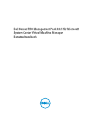 1
1
-
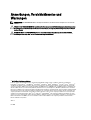 2
2
-
 3
3
-
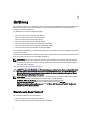 4
4
-
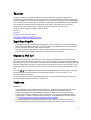 5
5
-
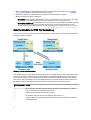 6
6
-
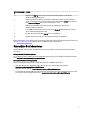 7
7
-
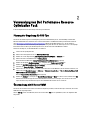 8
8
-
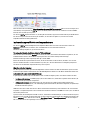 9
9
-
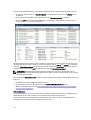 10
10
-
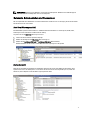 11
11
-
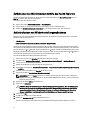 12
12
-
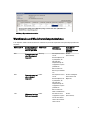 13
13
-
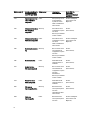 14
14
-
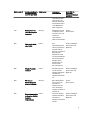 15
15
-
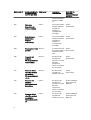 16
16
-
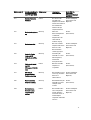 17
17
-
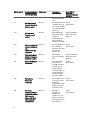 18
18
-
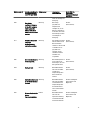 19
19
-
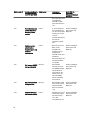 20
20
-
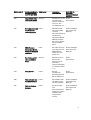 21
21
-
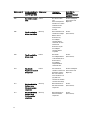 22
22
-
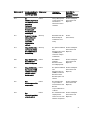 23
23
-
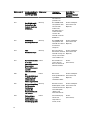 24
24
-
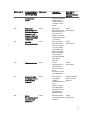 25
25
-
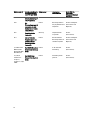 26
26
-
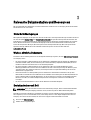 27
27
-
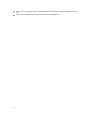 28
28
Dell Server Pro Management Pack 3.0.1 for Microsoft System Center Virtual Machine Manager Benutzerhandbuch
- Typ
- Benutzerhandbuch
Verwandte Papiere
-
Dell Server Pro Management Pack 3.0 for Microsoft System Center Virtual Machine Manager Benutzerhandbuch
-
Dell Server Pro Management Pack 4.0 for Microsoft System Center Virtual Machine Manager Benutzerhandbuch
-
Dell EMC Server Pro Management Pack Version 5.0 for Microsoft System Center Virtual Machine Manager Benutzerhandbuch
-
Dell Server Pro Management Pack 2.1 for Microsoft System Center Virtual Machine Manager Benutzerhandbuch
-
Dell Server Pro Management Pack 2.0 for Microsoft System Center Virtual Machine Manager Benutzerhandbuch
-
Dell Server Pro Management Pack 4.0 for Microsoft System Center Virtual Machine Manager Schnellstartanleitung
-
Dell Server Pro Management Pack 3.0.1 for Microsoft System Center Virtual Machine Manager Schnellstartanleitung
-
Dell Server Pro Management Pack 3.0 for Microsoft System Center Virtual Machine Manager Benutzerhandbuch
-
Dell EMC Server Pro Management Pack Version 5.0 for Microsoft System Center Virtual Machine Manager Bedienungsanleitung
-
Dell Server Pro Management Pack 1.0 for Microsoft System Center Virtual Machine Manager Benutzerhandbuch